Webopac Preferences – Profiel Menus
1. Inleiding
In deze sectie kan bepaald worden welke buttons in de linkerkolom beschikbaar zijn op de volgende pagina's:
·
Hoofdpagina
·
Lijsten (verkorte display)
·
Volledige beschrijving
·
Geschiedenis
·
Bewaarde items
·
Zoekbomen
·
Gebruikersactiviteiten
·
SDI Profielen
·
SDI Zoekvragen
De te wijzigen onderdelen zijn zowel de volgorde van de buttons als de teksten op elke button; per profiel en per taal. U kunt ook aangeven of er een logo boven of onder de buttons getoond moet worden.
·
Selecteer de taal voor het profiel uit de dropdown lijst
·
Selecteer het profiel waarvoor u de wijzigingen wilt maken

Talen zijn gedefinieerd op de Start pagina.
De button Home pagina is bedoeld om naar het startscherm van de website van de bibliotheek te gaan, meestal waar mensen vandaan komen voor ze de catalogus raadplegen. (De button Nieuwe zoekactie is bedoeld als de Home button van de WebOpac).
1.1 SDI button
Buttons voor de SDI functionaliteit moeten geactiveerd worden. Als een button geactiveerd is zal deze getoond worden wanneer:
·
de gebruiker niet is ingelogd
of
·
de gebruiker ingelogd is en toegang heeft tot SDI.
Als de gebruiker niet is ingelogd zal na het klikken op de SDI button een login scherm worden gepresenteerd. Als de gebruiker zijn/haar ID en password heeft ingevoerd zal gecontroleerd worden of de gebruiker toegang heeft tot SDI. Wanneer een gebruiker geen toegang heeft tot SDI gaat het systeem terug naar het resultaat van de laatste zoekactie.
De SDI buttons kunnen geactiveerd worden voor de volgende pagina's:
·
Lijsten
-
Beschikbare buttons voor lijsten met indextermen
-
Beschikbare buttons voor record lijsten
·
Geschiedenis
·
Gebruikersactiviteiten
-
Gebruikers schermen
Vergeet niet om, na wijzigen van teksten onderaan de knop ‘' aan te klikken. Zoniet worden de wijzigingen niet bewaard.
![]()
2. Start pagina
De onderstaande buttons zijn beschikbaar voor de startpagina van de WebOpac:

·
Selecteer een optie uit de lijst aan de linkerkant en gebruik de knop ![]() om deze naar de lijst van Beschikbare opties aan te rechterkant te verplaatsen.
om deze naar de lijst van Beschikbare opties aan te rechterkant te verplaatsen.
·
Om de volgorde te veranderen plaatst u de cursor op een optie en klikt vervolgens op de knop ![]() om deze naar boven te verplaatsen of op de knop
om deze naar boven te verplaatsen of op de knop ![]() om deze naar beneden te verplaatsen.
om deze naar beneden te verplaatsen.
·
Om een optie uit de lijst van Beschikbare opties te verwijderen plaatst u de cursor op een optie en klikt vervolgens op de knop ![]() om de optie naar de linkerkolom te verplaatsen. Deze optie is dan niet meer beschikbaar voor het huidige profiel.
om de optie naar de linkerkolom te verplaatsen. Deze optie is dan niet meer beschikbaar voor het huidige profiel.
U kunt ook de tekst op de button aanpassen.
Let op
Wanneer u de LeenDirect optie wilt gebruiken dient u contact op te nemen met Infor voor informatie en implementatie.
In de volgende sectie kunt u optioneel het (adres en de naam van het) logo aangeven dat boven en/of onder de button getoond moet worden.
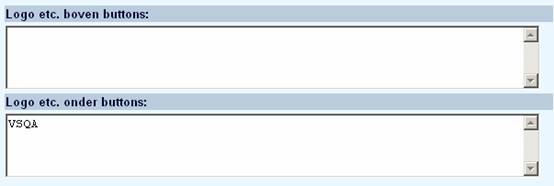
3. Lijsten
De methode is dezelfde als beschreven voor Start pagina in sectie 2.
4. Volledige beschrijving
De methode is dezelfde als beschreven voor Start pagina in sectie 2.
5. Geschiedenis
De methode is dezelfde als beschreven voor Start pagina in sectie 2.
6. Bewaarde items
De methode is dezelfde als beschreven voor Start pagina in sectie 2.
7. Zoekboom
De methode is dezelfde als beschreven voor Start pagina in sectie 2.
8. Gebruikers activiteiten
De methode is dezelfde als beschreven voor Start pagina in sectie 2.
9. Authority list index
De methode is dezelfde als beschreven voor Start pagina in sectie 2.
10. SDI Profielen
De methode is dezelfde als beschreven voor Start pagina in sectie 2.
11. SDI query
De methode is dezelfde als beschreven voor Start pagina in sectie 2.